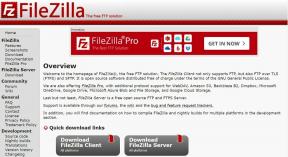Du har ikke tilladelse til at gemme på denne placering [LØST]
Miscellanea / / November 28, 2021
Løs, du ikke har tilladelse til at gemme på denne placering: Hvis du står over for denne fejl, betyder det, at du ikke er i stand til at gemme eller ændre filer og mapper på din pc. Hovedårsagen til denne fejl ser ud til at være, at harddisken blev formateret i en tidligere version af Windows NTFS-filsystemet, og siden da har du ikke formateret disken. Uanset hvad, nu kan du umuligt formatere hele harddisken, så vi har fundet alternative løsninger, som ser ud til at løse dette problem. Denne fejl kommer ud af ingenting, mens du arbejder på din pc, kan du støde på fejlen, der siger:
C:\Pircutres\File.jpg
Du har ikke tilladelse til at gemme på denne placering.
Kontakt administratoren for at få tilladelse.Vil du i stedet gemme i mappen med offentlige billeder?
Ja eller nej.
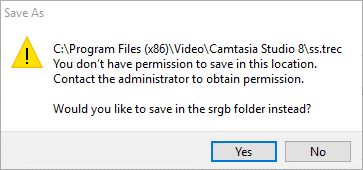
Når du forsøger at gemme en fil på en harddisk eller et flashdrev, vil du modtage ovenstående fejl, og det er bogstaveligt talt meget irriterende ikke at kunne gemme en fil på den ønskede placering på din egen pc. Selv at tage ejerskab af filerne ser ikke ud til at hjælpe meget
Indhold
- Du har ikke tilladelse til at gemme på denne placering [LØST]
- Metode 1: Giv administrative tilladelser i gruppemedlemskab
- Metode 2: Skift tilladelser
- Metode 3: Løsning
- Metode 4: Formater drevet som NTFS
Du har ikke tilladelse til at gemme på denne placering [LØST]
Sørg for at oprette et gendannelsespunkt bare hvis noget går galt.
Metode 1: Giv administrative tilladelser i gruppemedlemskab
1. Tryk på Windows-tasten + R og skriv derefter "netplwiz” (uden citat) og tryk på Enter for at åbne Brugerkontoindstillinger.

2.Vælg den, der giver fejlen, fra listen over brugerkonti.

3.Efter-fremhævelse af brugeren klik på Egenskaber.
4.Nu i det nye vindue, der åbner, skift til Fanen Gruppemedlemskab.
5. Du vil se tre muligheder der, nemlig: Standard, Administrator og andet. Sørg for at marker afkrydsningsfeltet ud for Administrator og klik på Anvend efterfulgt af OK.
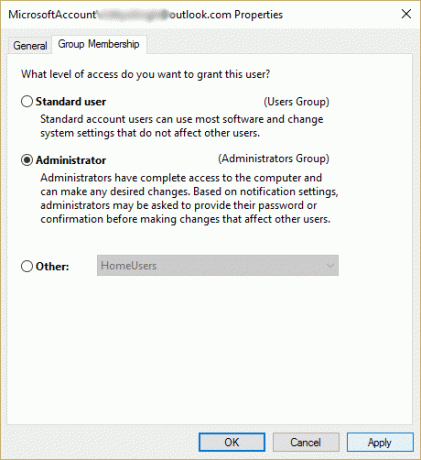
6. Dette vil give dig fuld adgang til at gemme eller ændre alle filer og mapper med administratorrettigheder.
7. Luk alt, og dette ville løse, at du ikke har tilladelse til at gemme på denne placering, så prøv igen at gemme filen.
Metode 2: Skift tilladelser
1. Naviger til C: køre højreklik derefter og vælg Egenskaber.
2.Skift til Fanen Sikkerhed og klik på Rediger knap.
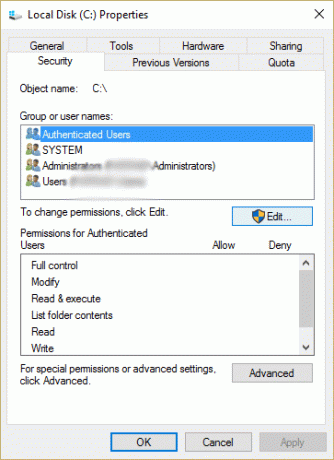
3. Sørg for at tjekke Fuld kontrol for hjemmebrugere og administrator.
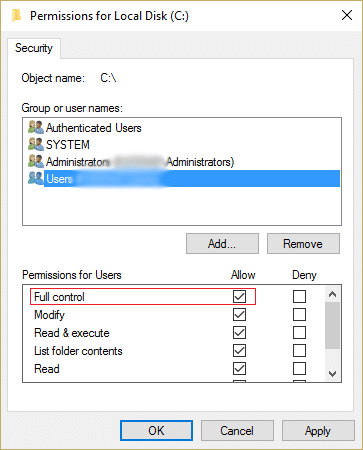
4. Klik på Anvend efterfulgt af OK.
5. Højreklik igen på C: drev og vælg Ejendomme.
6.Skift til Fanen Sikkerhed og klik derefter Fremskreden.
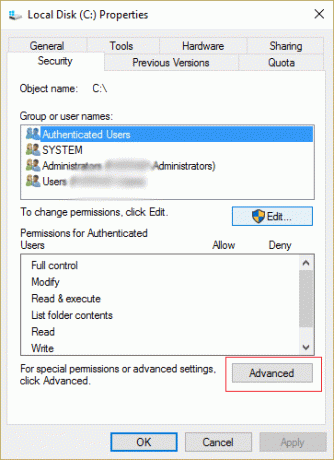
7. Klik nu i vinduet Avancerede sikkerhedsindstillinger Skift tilladelser.

8.Vælg den brugerkonto, der giver denne fejl, og klik derefter på Rediger.
9. Sørg for at vælge "Fuld kontrol” under Grundlæggende tilladelser, og klik derefter på OK.

10. Klik derefter på Anvend efterfulgt af OK.
11.Luk alt, og genstart derefter din pc for at gemme ændringerne.
Dette trin synes at Løs, du ikke har tilladelse til at gemme på denne placering men hvis dette ikke virker for dig, så fortvivl ikke, vi har en løsning, som giver dig mulighed for at gemme filen på din ønskede placering.
Metode 3: Løsning
Hvis du ikke ønsker at prøve nogen kompleks metode, der er angivet ovenfor, kan du blot prøve denne løsning, som giver dig mulighed for at gemme filen på et hvilket som helst sted, du ønsker.
Højreklik på genvejen, der starter programmet, og klik derefter Kør som administrator for at starte programmet. Når du er færdig med programmet, skal du gemme filen på den ønskede placering, og denne gang vil du være i stand til at gøre dette med succes.

Metode 4: Formater drevet som NTFS
Sørg for ikke at formatere det drev, der indeholder Windows, da det vil fjerne alt fra drevet.
1.One Windows File Explorer ved at trykke Windows-tast + E og naviger til denne pc.
2. Vælg det drev, der oplever problemet, og højreklik derefter på Formater.
Bemærk: Sørg for, at du ikke vælger Lokal disk (C:), da denne indeholder Windows.

3. Vælg derefter NTFS (standard) filsystem fra listen.
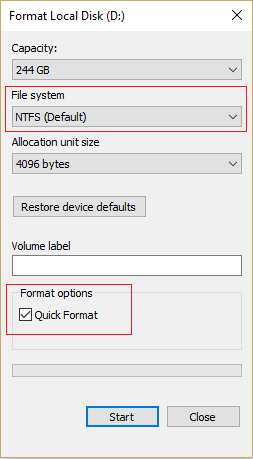
4. Klik for at vælge Afkrydsningsfeltet Hurtig formatering og klik derefter på Start.
5. Luk alt og prøv igen at gemme filen på den ønskede placering.
Hvis du stadig står over for problemet, selv efter at du har prøvet alle ovenstående trin, skal du formatere din hele disken ved hjælp af NTFS (standard) filsystem, og installer derefter Windows for permanent at reparere problem.
Anbefalet til dig:
- Fix Computeren genstartede uventet eller stødte på en uventet fejl
- Ret Blue Screen-fejl i Microsoft Edge
- Sådan opretter du tomme filer fra kommandoprompten (cmd)
- Fix Applikationen kunne ikke initialiseres korrekt
Det er det du har med succes Løs, du ikke har tilladelse til at gemme på denne placering.Kontakt administratoren for at få tilladelse. men hvis du stadig har spørgsmål vedrørende denne vejledning, er du velkommen til at stille dem i kommentarfeltet.
![Du har ikke tilladelse til at gemme på denne placering [LØST]](/uploads/acceptor/source/69/a2e9bb1969514e868d156e4f6e558a8d__1_.png)